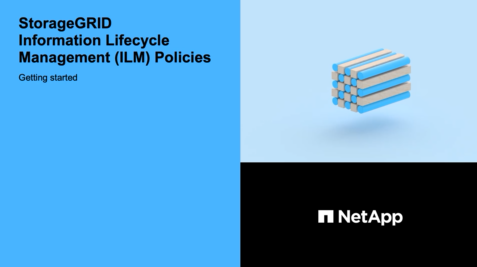在啟用S3物件鎖定之後建立ILM原則
 建議變更
建議變更


如果已啟用全域S3物件鎖定設定、則建立原則的步驟會略有不同。您必須確保ILM原則符合已啟用S3物件鎖定的儲存區需求。
-
您將使用登入Grid Manager 支援的網頁瀏覽器。
-
您擁有特定的存取權限。
-
全域S3物件鎖定設定已啟用StorageGRID 、適用於整個作業系統。
如果尚未啟用全域S3物件鎖定設定、請使用的一般指示 建立建議的ILM原則。 -
您已建立相容且不相容的ILM規則、以新增至建議的原則。視需要、您可以儲存建議的原則、建立其他規則、然後編輯建議的原則以新增規則。請參閱範例7:S3物件鎖定的符合ILM原則。
-
您有 已建立預設ILM規則 符合法規的原則。
-
您也可以選擇觀看影片: "影片:StorageGRID 《ILM原則》"
-
選擇* ILM > Policies *。
此時將顯示ILM Policies(ILM策略)頁面。如果已啟用全域S3物件鎖定設定、則「ILM原則」頁面會指出哪些ILM規則符合規定。
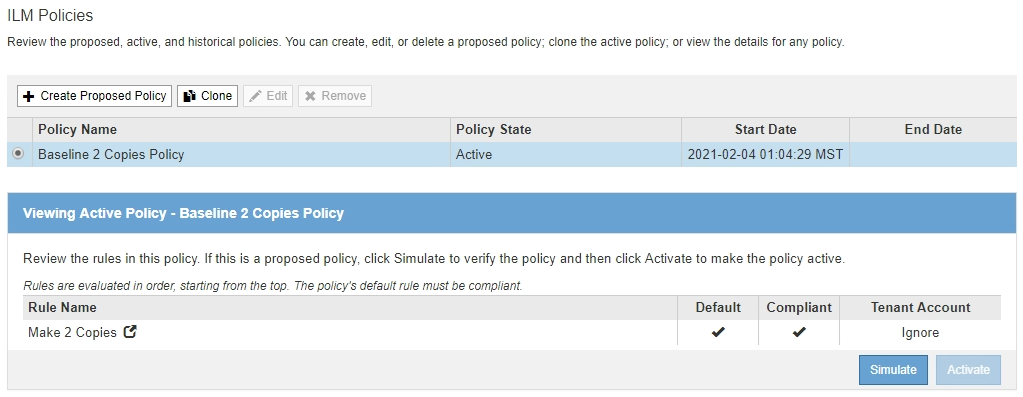
-
在「名稱」欄位中輸入建議原則的唯一名稱。
您必須輸入至少1個字元、且不得超過64個字元。
-
在「變更理由」欄位中輸入您建立新建議原則的原因。
您必須輸入至少1個字元、且不得超過128個字元。
-
若要新增規則至原則、請選取*選取規則*。
此時會出現「選取原則規則」對話方塊、其中列出所有已定義的規則。
-
「選取預設規則」區段會列出可作為相容原則預設的規則。其中包含不使用篩選器或非目前參考時間的符合法規。
-
「選取其他規則」區段會列出可為此原則選取的其他相容和不相容規則。
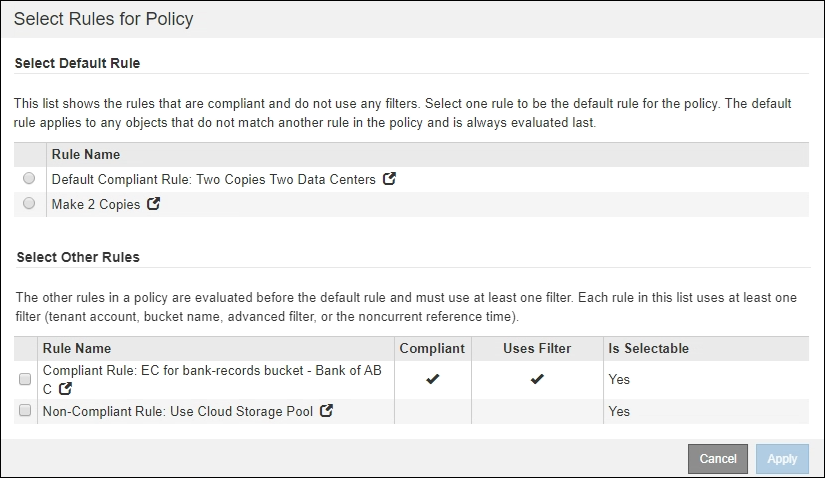
-
-
選取規則名稱或「更多詳細資料」圖示
 可查看該規則的設置。
可查看該規則的設置。 -
在「選取預設規則」區段中、為建議的原則選取一個預設規則。
本節中的表格僅列出符合且不使用任何篩選器的規則。
如果「選取預設規則」區段中未列出任何規則、您必須結束ILM原則頁面和 建立預設ILM規則 這是符合法規的。 請勿使用「製作2份複本」常用規則做為原則的預設規則。「製作2份複本」規則使用單一儲存資源池「所有儲存節點」、其中包含所有站台。如果您使用此規則、一個物件的多個複本可能會放置在同一個站台上。 -
在「選取其他規則」區段中、選取您要納入原則的任何其他規則。
-
如果您需要針對不相容S3儲存區中的物件使用不同的「預設」規則、請選擇不使用篩選器的不符合規定的規則。
例如、您可能想要使用Cloud Storage Pool或歸檔節點、將物件儲存在未啟用S3物件鎖定的儲存區中。
您只能選取一個不符合規定的規則、而不使用篩選器。只要您選取一條規則、可選取*欄就會顯示*否、表示任何其他不符合規定的規則沒有篩選器。 -
選取您要在原則中使用的任何其他相容或不相容的規則。
其他規則必須至少使用一個篩選器(租戶帳戶、庫位名稱或進階篩選器、例如物件大小)。
-
-
選取完規則後、請選取*「Apply」(套用)*。
此時會列出您選取的規則。預設規則結尾為、其上方則為其他規則。如果您也選取不符合規定的「預設」規則、則該規則會新增為原則中的第二到最後一條規則。
在此範例中、最後一條規則是2份複本2個資料中心、預設規則是:它符合法規、而且沒有篩選條件。倒數第二規則雲端儲存資源池也沒有篩選條件、但不符合法規要求。
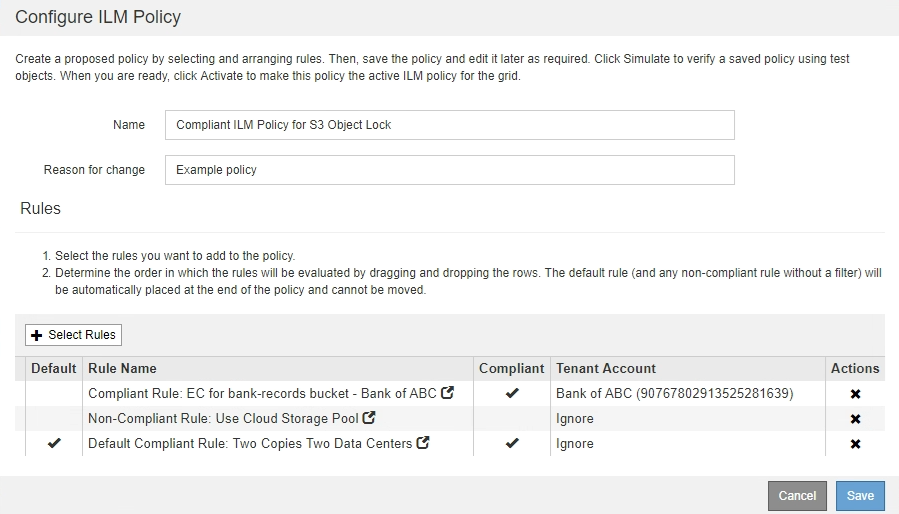
-
拖放非預設規則的列、以決定評估這些規則的順序。
您無法移動預設規則或不相容的「預設」規則。
您必須確認ILM規則的順序正確。當原則啟動時、新物件和現有物件會依照列出的順序進行評估、從上方開始。 -
視需要選取刪除圖示
 刪除原則中不想要的任何規則、或*選取規則*以新增更多規則。
刪除原則中不想要的任何規則、或*選取規則*以新增更多規則。 -
完成後、請選取*「Save(儲存)」*。
ILM Policies(ILM原則)頁面隨即更新:
-
您儲存的原則會顯示為「建議」。建議的原則沒有開始和結束日期。
-
將啟用*模擬*和*啟動*按鈕。
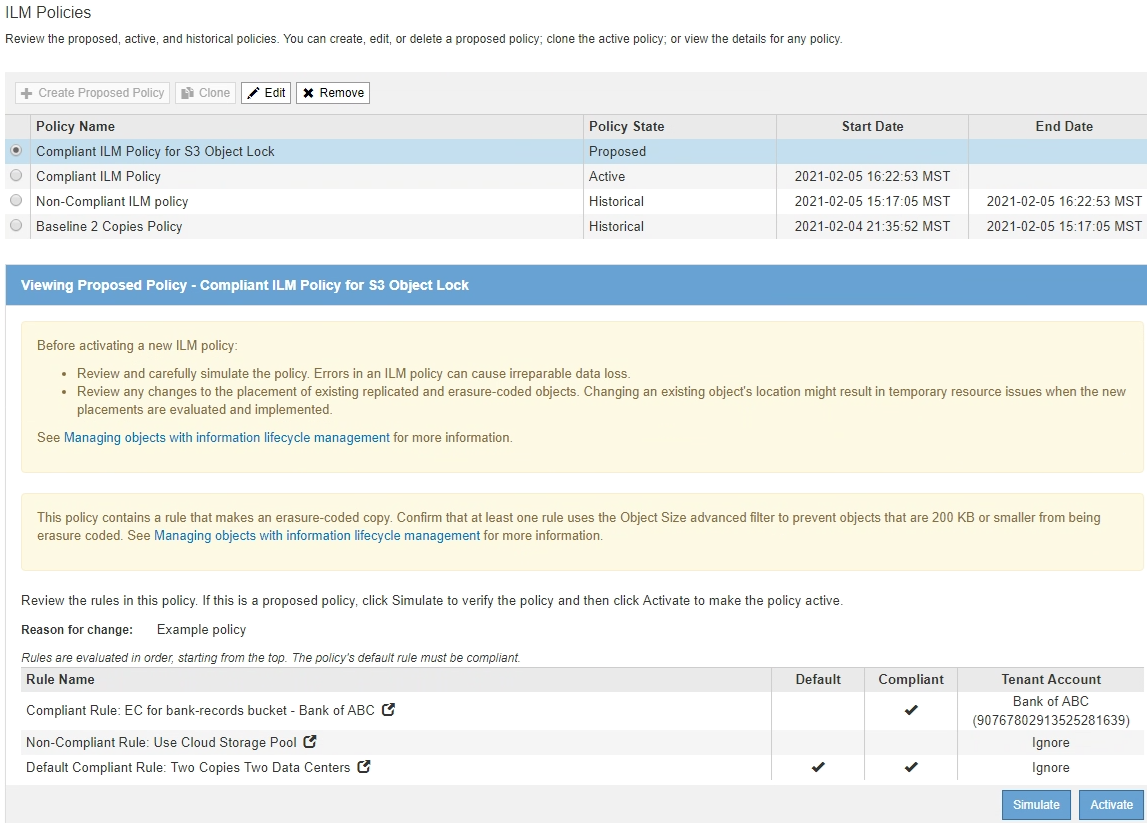
-
-
前往 模擬ILM原則。